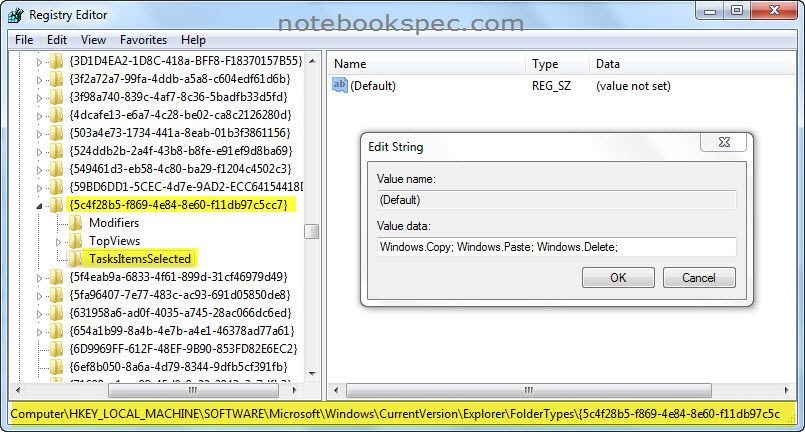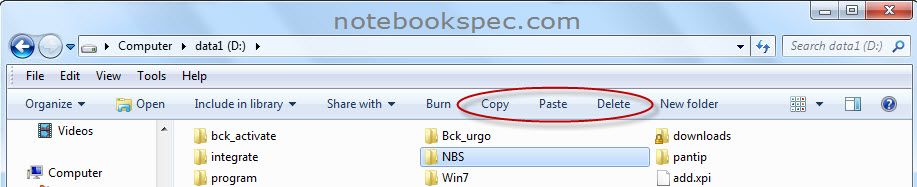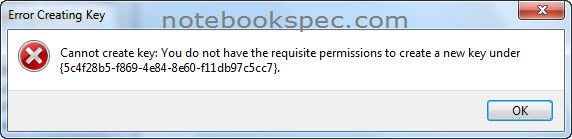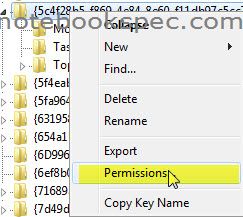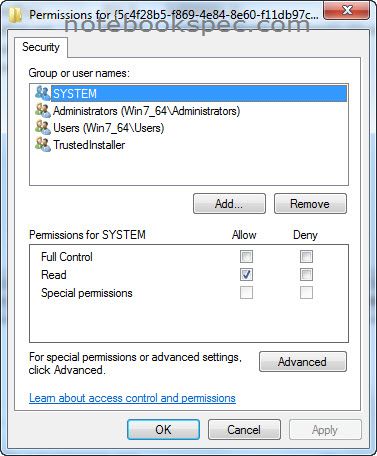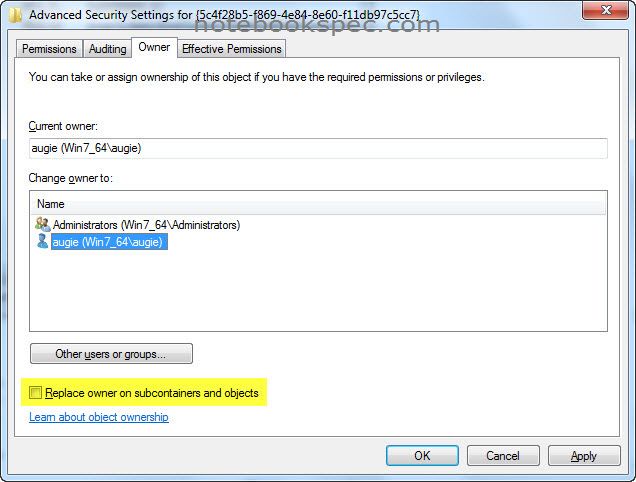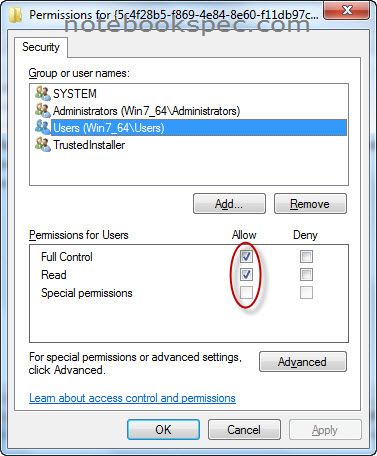คุณๆ ที่ใช้ Windows 7เคยสังเกตหรือคิดบ้างมั้ยว่าเจ้า Windows Explorer ของ Windows 7 ว่ามันขาดคำสั่งบ้างคำสั่งที่ผู้ใช้ทั่วไปจะใช้อยู่ประจำ นั้นก็ได้แก่ คำสั่ง Copy, Paste และ Delete ถ้ามีมาด้วยก็จะสะดวกในการใช้งานมากขึ้น
ความคิดเช่นนั้น ไม่ใช่จะเป็นไปไม่ได้ เราสามารถปรับแต่งตัว Registry สักเล็กน้อย เราก็จะได้คำสั่งที่กล่าวมาข้างต้น มาใช้ใน Windows Explorer แล้ว….วิธีการปรับแต่งแก้ไข Registry ก็สามารถทำได้ดังนี้…
1.พิมพ์ regedit ลงในช่องว่าง Search ของ Start Menu แล้วกดคีย์ Enter
2.เมื่อหน้าต่าง Registry Editor เปิดขึ้นมา ให้คลิกไปตามคีย์ย่อยช่องด้านซ้ายดังนี้
HKEY_LOCAL_MACHINE\SOFTWARE\Microsoft\Windows\CurrentVersion\Explorer\FolderTypes\{5c4f28b5-f869-4e84-8e60-f11db97c5cc7}
3.ให้สร้างคีย์ย่อยขึ้นมาโดยคลิกขวาที่คีย์ {5c4f28b5-f869-4e84-8e60-f11db97c5cc7} ?เลือกคำสั่ง New > Key ตั้งชื่อเป็น TasksItemsSelected
4. หลังจากสร้างคีย์ใหม่เสร็จให้ดับเบิลคลิกที่คีย์ Default ที่ช่องด้านขวามือ ที่หน้าต่างย่อย Edit String ให้พิมพ์คำสั่ง ตามข้างล่างลงในช่อง Value data: แล้วคลิก OK
Windows.Copy; Windows.Paste; Windows.Delete;
5. ปิด Registry Editor แล้วรีสตาร์ตเครื่อง เพื่อให้การปรับแต่งเป็นผล
หมายเหตุ: ในกรณีที่ขั้นตอนสร้างคีย์ใหม่แล้วระบบไม่ให้สร้างเนื่องจาก ?User ไม่มีสิทธิ คุณต้องทำการโอนสิทธิก่อน วิธีก็มีดังนี้
1.เมื่อคลิกขวาที่คีย์ {5c4f28b5-f869-4e84-8e60-f11db97c5cc7} ให้ให้เลือก Permissions
2.หน้าต่าง Permissions จะเปิดขึ้นมา ให้คลิกที่ Advanced
3.ที่หน้าต่าง Advanced Security Settings ให้คลิกที่แท็บ Owner คลิกเลือก User name ที่ Log-in อยู่ แล้วคลิกทำเครื่องหมายถูกที่ Replace owner on subcontainers and objects คลิก OK
4. กลับที่หน้าต่าง Permissions คลิกเลือก User name ของคุณที่อยู่ใน Group or user names: คลิกเครื่องหมายถูกที่ Full control ภายใต้รายการ Allow แล้วคลิก OK